Dlaczego mój e-mail zniknął z iPhone'a? 5 sposobów na naprawę
Przez Gina Barrow, Ostatnia aktualizacja: October 25, 2022
Wielu użytkowników preferuje e-maile jako sposób profesjonalnej komunikacji. Wydaje się sprawny i pewny siebie. Być może Ty również wykorzystałeś swój adres e-mail do celów rejestracji, udostępniania i składania dokumentów, a nawet do podań o pracę i aktualizacji.
Podczas korzystania z poczty e-mail może wystąpić wiele potencjalnych zagrożeń. W rzeczywistości jest to jedna z najlepszych list danych telefonu, które są gubione i przypadkowo usuwane.
Twój e-mail może zniknąć z wielu powodów. W tym artykule omówimy, dlaczego Twój e-mail zniknął z iPhone i najlepsze sposoby na ich odzyskanie. Jedno z zalecanych narzędzi może również odzyskaj swoje dane i dokumenty na iPhonie.
Część #1: Dlaczego mój e-mail zniknął z iPhone'aCzęść #2: 5 sposobów na naprawienie wiadomości e-mail, która zniknęła z iPhone'aCzęść #3: Jak skonfigurować ustawienia POP3 i IMAP na iPhonieCzęść 4: Podsumowanie
Część #1: Dlaczego mój e-mail zniknął z iPhone'a
Wysyłasz propozycję i się zgubiła? Wiadomość, że najbardziej oczekiwany e-mail może zniknąć po kilku kliknięciach, może być frustrująca.
Brak wiadomości e-mail może być spowodowany kilkoma przyczynami. Może to być błąd użytkownika, nieprawidłowe ustawienia i nie tylko. Oto kilka znanych przyczyn zniknięcia wiadomości e-mail z iPhone'a:
- Przypadkowe usunięcie lub błąd użytkownika
- Konflikty protokołów (POP3/IMAP)
- Nieprawidłowe ustawienia poczty e-mail
- Aktualizacja iOS
- Błędy systemowe
Znajomość tych przyczyn może pomóc w podjęciu decyzji, od czego zacząć rozwiązywanie problemów.
Część #2: 5 sposobów na naprawienie wiadomości e-mail, która zniknęła z iPhone'a
Teraz, gdy masz już wskazówki, dlaczego Twój e-mail nagle zniknął z iPhone'a, postępuj zgodnie z tymi 5 prostymi poprawkami, aby je odzyskać.
Metoda nr 1: Uruchom ponownie iPhone'a
Wielu użytkowników twierdzi, że dopiero po aktualizacji dowiedzieli się, że garść ich e-maili zniknęła. Jeśli jesteś jednym z nich, daj urządzeniu dobry restart wymuszony. Spowoduje to odświeżenie systemu Twojego iPhone'a i stopniowe wyświetlanie całej zawartości i ustawień.
Oto kroki, jak wymusić ponowne uruchomienie iPhone'a, aby znaleźć Twój e-mail zniknął z iPhone'a:
· Dla iPhone'a 8 lub nowszego
Naciśnij głośności w górę przycisk i szybko go zwolnij. Następnie naciśnij i szybko zwolnij Ciszej przycisk. Na koniec naciśnij i przytrzymaj boczny przycisk, aż pojawi się logo Apple.
· Dla iPhone'a 7/7 Plus
Naciśnij i przytrzymaj przyciski Power oraz Ciszej przyciski przez około 10 sekund. Zwolnij przyciski, gdy zobaczysz logo Apple na ekranie.
· Dla iPhone'a 6 i wcześniejszych
Naciśnij, a następnie przytrzymaj Power oraz Strona Główna aż ekran stanie się czarny. Zwolnij przyciski, gdy zobaczysz logo Apple.
Po ponownym uruchomieniu iPhone'a sprawdź, czy zniknięte wiadomości e-mail powróciły.
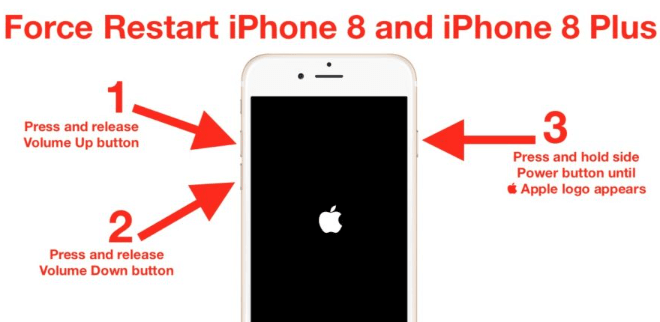
Metoda #2: Usuń konto e-mail
Inną metodą przywrócenia wiadomości e-mail, która zniknęła z iPhone'a, jest najpierw usunięcie lub usunięcie konta i ponowne połączenie.
Postępuj zgodnie z tym przewodnikiem, jak ponownie połączyć konto e-mail, ponieważ e-mail zniknął z iPhone'a:
- Idź do swojego Ustawienia i wybierz Hasło i konta
- Kliknij swój adres e-mail
- Wybierz Usuń konto
- Uruchom ponownie urządzenie
- Wróć do Poczta, Kontakt, Kalendarz
- Stuknij Dodaj konto. Wpisz nazwę użytkownika i hasło
- Sprawdź swoją skrzynkę pocztową i poszukaj brakujących e-maili
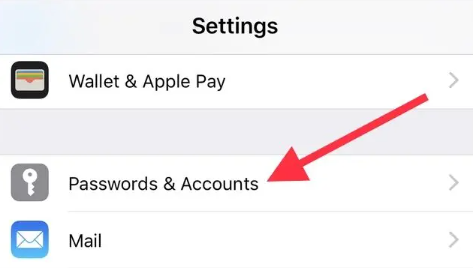
Metoda nr 3: Ustaw dni poczty na synchronizację bez limitu
Jeśli ponowne dodanie konta e-mail nie przywróciło utraconych wiadomości e-mail, spróbuj sprawdzić, czy Twoja poczta e-mail została ustawiona na synchronizację tylko przez ostatnie 30 dni. Zawsze możesz to zmienić na bez limitu, aby wszystkie Twoje e-maile się pojawiły.
- Na twoim iPhone, Przejdź do Ustawienia
- Stuknij Poczta
- Znajdź i dotknij Konto
- Iść do Dni poczty do synchronizacji
- Wybierać No Limit
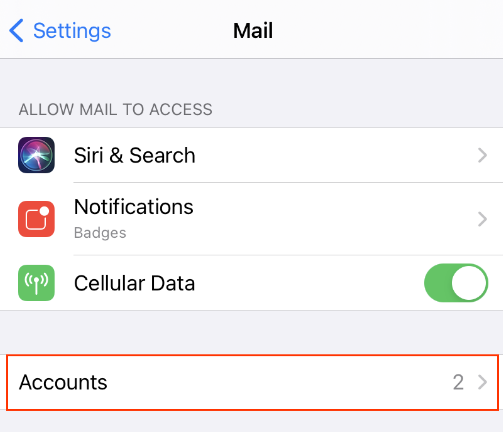
Metoda 4: Sprawdź aktualizację iOS
Błędy i nieaktualne wersje mogą czasami działać na telefonie i powodować problemy. Dobrze, możesz zaktualizować swój iOS najpóźniej po udostępnieniu.
- Otwarte Ustawienia z twojego iPhone'a
- Stuknij Ogólne
- Przewiń i dotknij Aktualizacja oprogramowania
- Postępuj zgodnie z instrukcjami wyświetlanymi na ekranie, aby dowiedzieć się, jak pobrać i zainstalować najnowsze oprogramowanie, jeśli jest ono dostępne
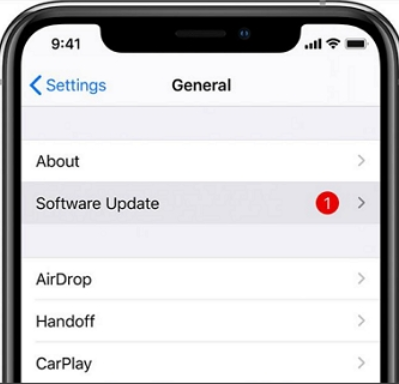
Metoda nr 5: Użyj odzyskiwania danych FoneDog iOS
Jeśli powyższe metody zawiodą, następną najlepszą opcją jest użycie narzędzia do odzyskiwania. Jedno imię, które się wyróżnia to Odzyskiwanie danych FoneDog iOS. To profesjonalne oprogramowanie może odzyskać utracone i usunięte dane z dowolnego urządzenia z systemem iOS.
iOS Odzyskiwanie danych
Odzyskaj zdjęcia, filmy, kontakty, wiadomości, dzienniki połączeń, dane WhatsApp i inne.
Odzyskaj dane z iPhone'a, iTunes i iCloud.
Kompatybilny z najnowszymi iPhone'ami i iOS.
Darmowe pobieranie
Darmowe pobieranie

Obsługuje wszystkie typy plików, w tym wiadomości e-mail, które należą do najczęstszych ofiar utraty danych. FoneDog iOS Data Recovery zapewnia również 3 metody odzyskiwania - Odzyskaj z urządzenia iOS, Odzyskaj z kopii zapasowej iTunes i Odzyskaj z iCloud.
Oto jak najlepsze darmowe narzędzie do odzyskiwania danych iOS działa, aby znaleźć e-mail zniknął z iPhone'a:
- Zainstaluj oprogramowanie na swoim komputerze.
- Wybierz najbardziej odpowiednią metodę odzyskiwania. Podłącz iPhone'a do komputera, jeśli wybrałeś pierwszą opcję, którą jest Odzyskaj z urządzenia iOS. Jeśli wybrałeś Odzyskaj z kopii zapasowej iTunes, upewnij się, że komputer, na którym go zainstalowałeś, ma iTunes. Wreszcie, jeśli używasz Odzyskaj z iCloud, musisz zalogować się przy użyciu swojego konta i hasła iCloud.
- Zeskanuj swój iPhone. Ten proces zajmuje trochę czasu.
- Podgląd i odzyskiwanie wiadomości e-mail. Otrzymasz opcję podglądu, aby najpierw zweryfikować odzyskane pliki, zanim będziesz mógł je zapisać.

Część #3: Jak skonfigurować ustawienia POP3 i IMAP na iPhonie
Do tej pory być może widziałeś POP3 i IMAP w swoich e-mailach i ustawieniach. Te dwa są ważnymi protokołami w pobieraniu wiadomości e-mail. Twoje urządzenie z systemem iOS korzysta z protokołu IMAP, który umożliwia synchronizację wiadomości e-mail między urządzeniami. Z drugiej strony POP3 umożliwia kopiowanie lub pobieranie wiadomości e-mail i przeglądanie ich na urządzeniu lokalnym.
Jeśli skonfigurowałeś pocztę e-mail do protokołu POP3, możesz czasami zauważyć znikające wiadomości e-mail, ponieważ nie można pobrać i zsynchronizować wiadomości e-mail między urządzeniami.
Postępuj zgodnie z tym przykładem, jak skonfigurować przykład programu Outlook 2016, aby znaleźć wiadomość e-mail zniknącą z iPhone'a.
- Uruchomić Outlook 2016 w Twoim komputerze
- Iść do filetkliknij Informaciai wybierz Ustawienia konta
- Otwarte Więcej ustawień
- Wybierz Zaawansowane z wyskakującego okna dialogowego
- Znajdź Czas i koszty dostawy
- Zaznacz pole obok opcji pozostawienia kopii wiadomości na serwerze
- Odznacz opcję usunąć z serwera po xx dniach
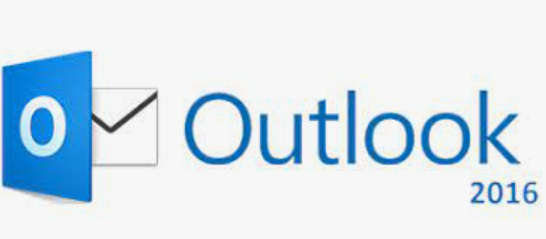
Ludzie również czytają[Rozwiązano i aktualizacja 2020] Jak odzyskać usunięte filmy z iPhone'a【2021】 5 sposobów eksportowania kontaktów z iPhone'a na iPhone'a
Część 4: Podsumowanie
Właśnie nauczyłeś się, jak naprawić wiadomość e-mail zniknącą z iPhone'a przy użyciu różnych metod 5, które udostępniliśmy. Poza tym poznałeś również możliwe przyczyny brakujących wiadomości e-mail oraz różnice w protokołach POP3 i IMAP.
W przypadku poważnej utraty danych zawsze możesz polegać na FoneDog iOS Data Recovery, aby szybko odzyskać wiadomości e-mail. Możesz wybrać spośród 3 narzędzi do odzyskiwania, aby uzyskać bardziej intensywny i 100% współczynnik odzyskiwania.
Zostaw komentarz
Komentarz
iOS Odzyskiwanie danych
3 Metody odzyskiwania usuniętych danych z iPhone'a lub iPada.
Darmowe pobieranie Darmowe pobieranieGorące artykuły
- Jak odzyskać trwale usunięte filmy z iPhone'a? [2022]
- Jak odzyskać obrazy WhatsApp usunięte przez nadawcę? [2022]
- Przewodnik: Wymaż urządzenie w trybie odzyskiwania, aby usunąć kod dostępu
- Jak odzyskać hasło czasu ekranu urządzenia z systemem iOS [2022]
- Najlepsze narzędzia do odzyskiwania usuniętych plików na iPhonie — edycja 2021
- 2 skuteczne sposoby odzyskiwania danych z pamięci telefonu z Androidem
- Najlepszy przewodnik po tym, jak odzyskać usunięte pliki Excela
- 4 potężne sposoby na odzyskanie utraconego pliku na komputerze Mac
/
CIEKAWYDULL
/
PROSTYTRUDNY
Dziękuję Ci! Oto twoje wybory:
Doskonały
Ocena: 4.6 / 5 (na podstawie 94 oceny)
